下载地址:
一、WPML简介
WPML不是简单的一个插件,它有点类似woocommerce,在一个核心插件—WPML Multilingual CMS的基础之上,还有很多个辅助插件集成。比如:WPML CMS Nav、WPML String Translation、WPML Sticky Links、WPML Translation Management、WPML Media等。同时它还对Wordpress的使用版本有一些要求,它要求WordPress版本最低需要达到 4.7才可以正确运行。

为了确保WPML适于各种主题和插件,WPML开发团队对许多主题和插件进行了相关测试以达到当WPML或者其他相关插件与主题发布更新的时候不会破坏彼此的兼容性。这些兼容性的插件和zhut主题有:Contact form 7、Avada、Elementor编辑器、Woocommerce、Yoast SEO、Slider Revolution等。
简而言之,插件扩展了基本WordPress CMS的功能。WPML使作者可以用不同的语言编写内容并翻译内容。它还包括用于翻译管理的高级功能和用于专业内容翻译的界面。使用WPML不需要技术或编程技能。网站管理员可以安装它并以多种语言启用其网站,而无需任何编码。本次分享的是WPML Multilingual CMS 4.6.11汉化中文版合集插件下载。
插件后台预览
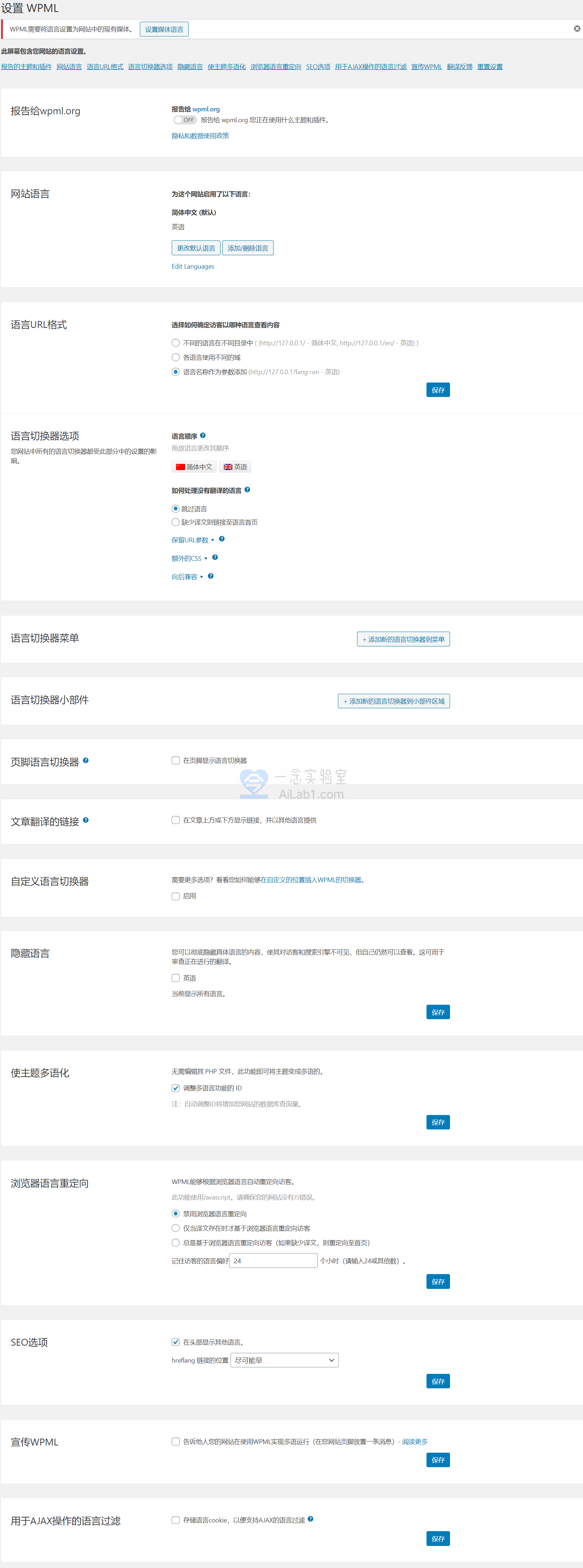
二、WPML安装注意
注意:其中自动翻译功能需要自行配置谷歌API等API接口,均为收费接口,收费接口一般是按字数进行收费,具体收费标准自行查看相应的API接口收费标准。
注意,插件已破解,安装即可使用,提示未注册不影响正常使用,如果出现要填写注册码的,自行填写10位任意号码即可。
合集内包含WPML的2个插件,如下
WPML Multilingual CMS
WPML String Translation
三、WPML安装方法
1.上传安装WPML插件
点击参考wordpress插件通用安装教程
- WPML多语言CMS(核心插件,文件夹名称为sitepress-multilingual-cms)
- WPML String Translation – WPML字符串翻译(Add-on插件)
在安装时,需要首先安装WPML Multilingual CMS,接着根据需要自行安装其它插件和扩展。
2.配置WPML插件
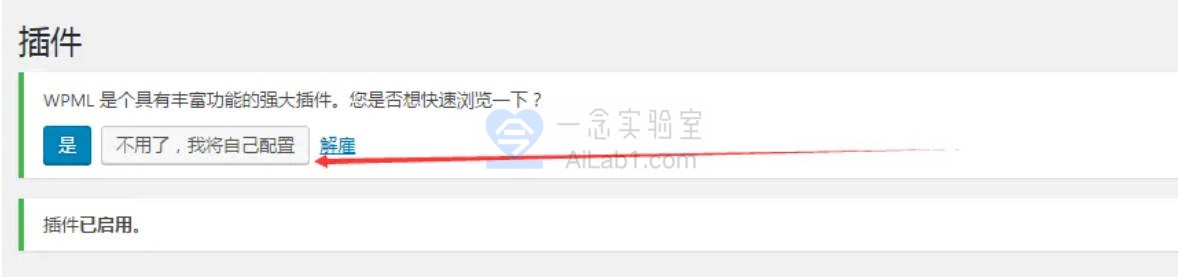
首先启动WPML Multilingual CMS,就会出现wpml提示。选择不用了,我将自己配置。
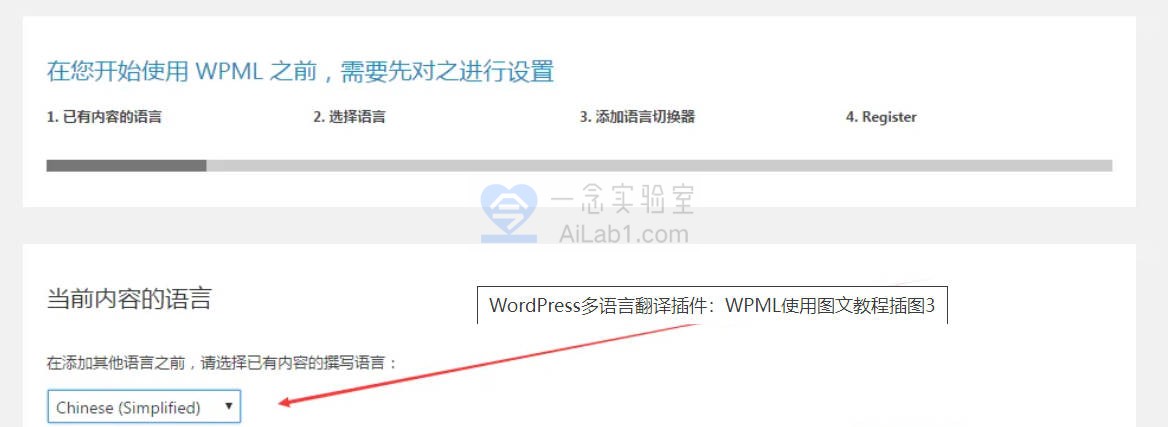
配置分为4步,第一步是选择当前内容的语言。如果你当前内容是中文的,你就选择chinese。如果当前内容是英文的,那就选择english。
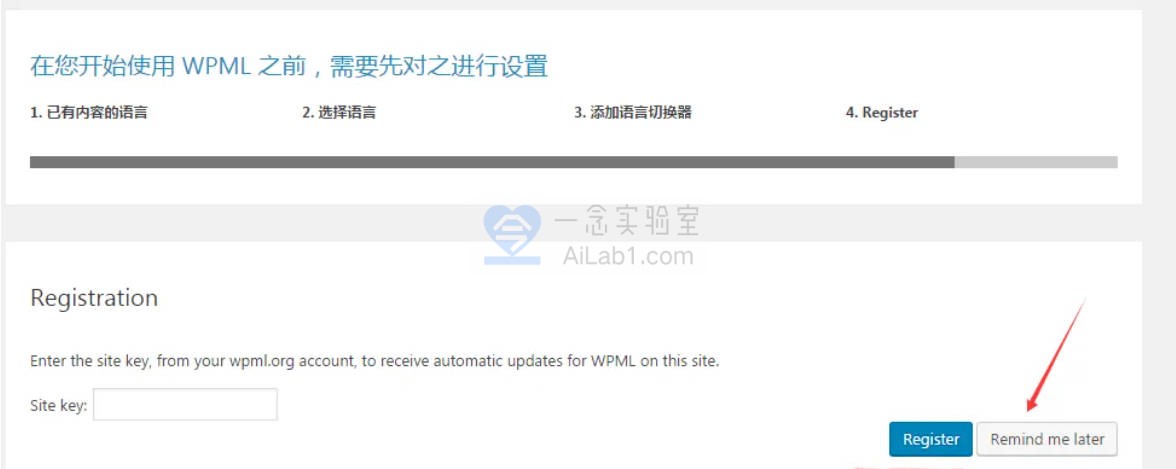
配置的最后一步选择remind me later 。这里需要填写一个site key ,不填也没有关系。
四、WPML插件使用教程
1.分类目录、标签、自定义文章分类翻译
点击WPML->分类翻译 默认是不翻译自定义文章分类。如需翻译,请点击WPML->翻译管理->多语内容设置。拉到最下面勾选自定义分类法翻译,保存即可。
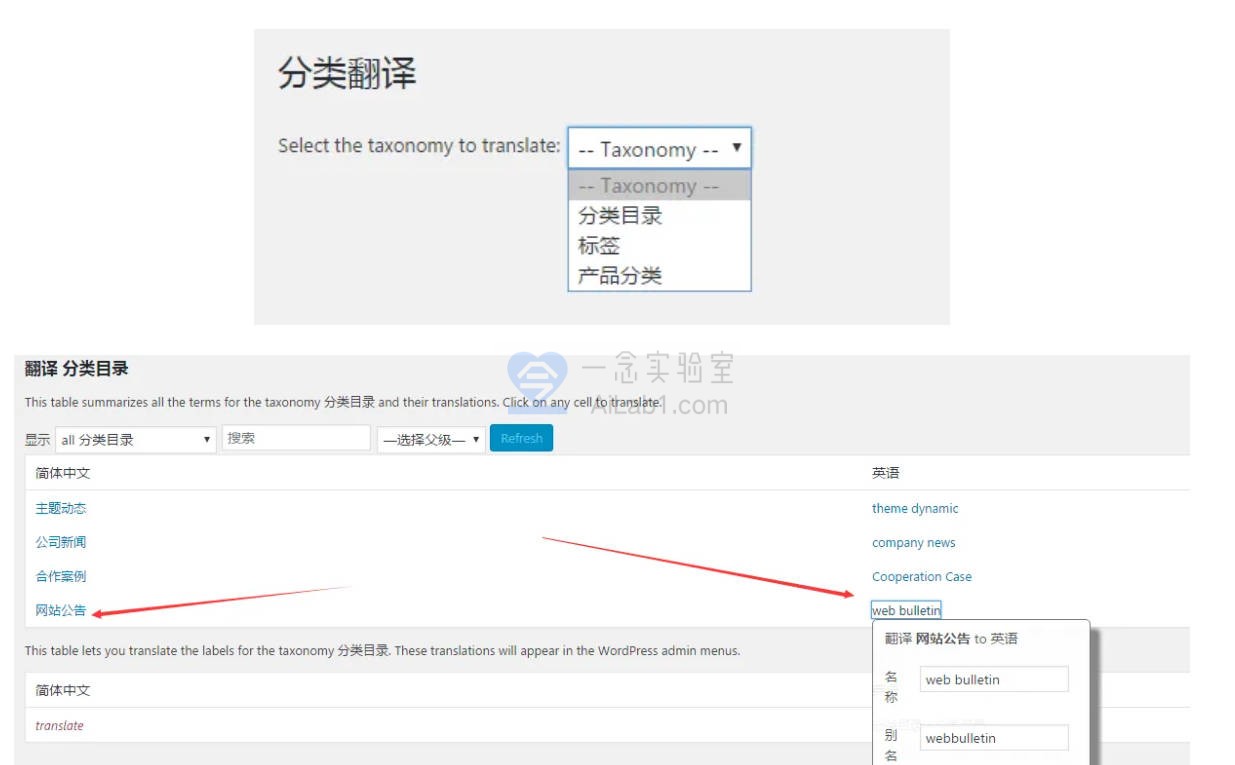
2.页面翻译,文章翻译
后台顶部工具栏会显示当前语言环境,如图是简体中文。 点击后台页面列表的语言选项中的加号就是添加对应页面的翻译,如果你已经翻译了,页面的对应符号就是铅笔。 文章页翻译同样操作。
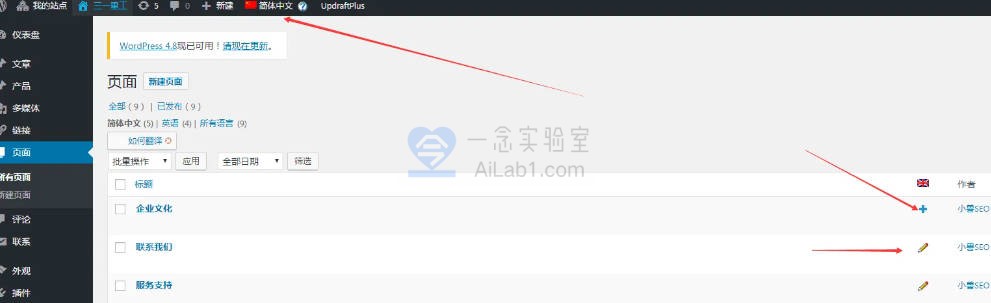
3.菜单翻译
首先你要确保你已经存在默认语言的菜单。而且菜单中的内容都已经有翻译了。点击WPML->wp菜单同步。 如图点击同步,出现首页对应的翻译是 首页@en,需要你去英文环境下的菜单中手动翻译。
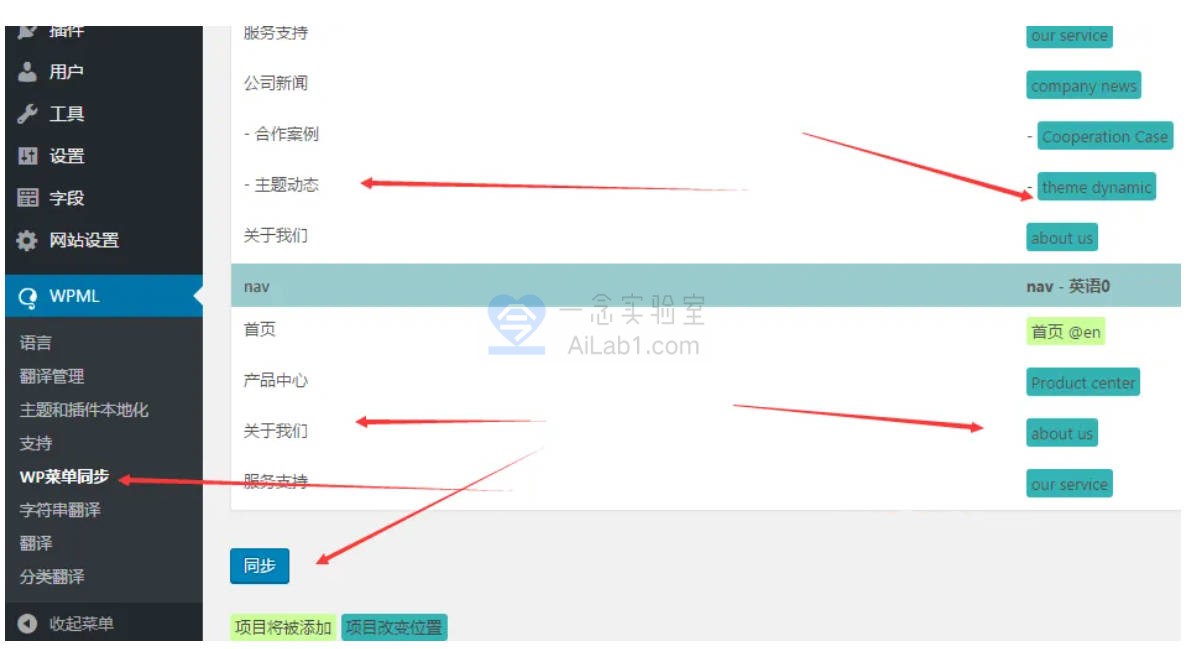
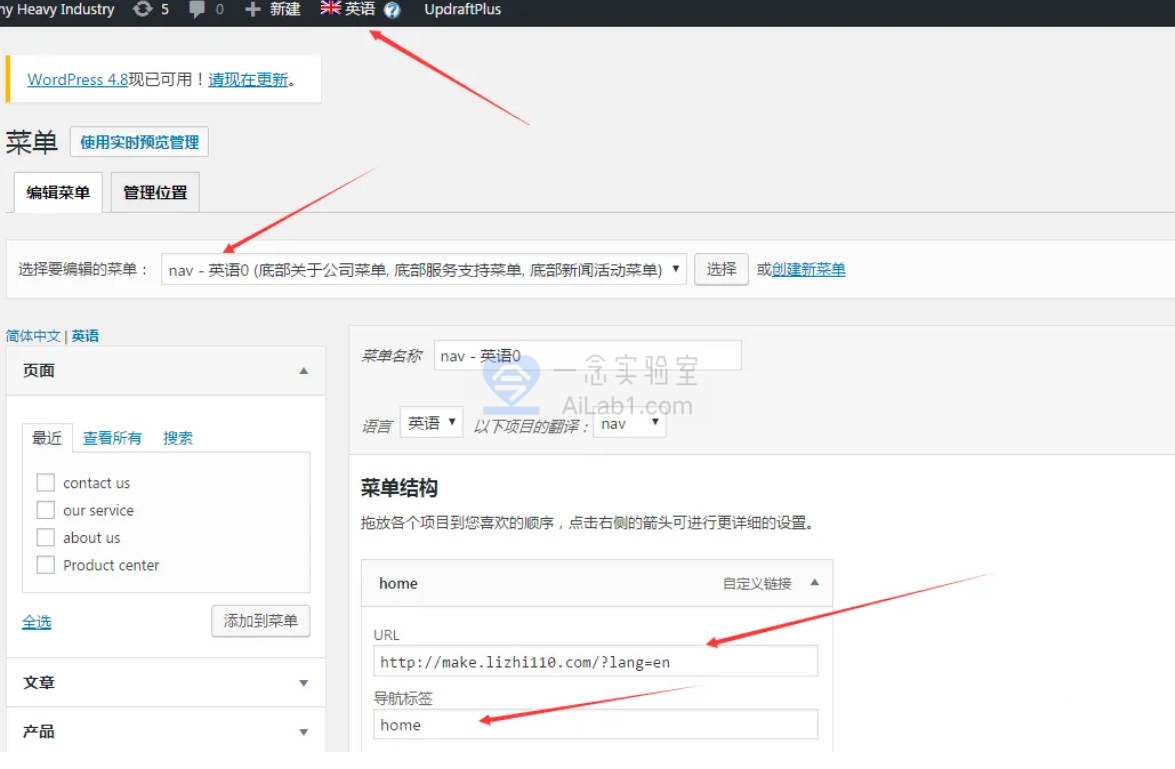
4.字符串翻译
翻译主题中的字符串,包括其它插件和后台管理等。
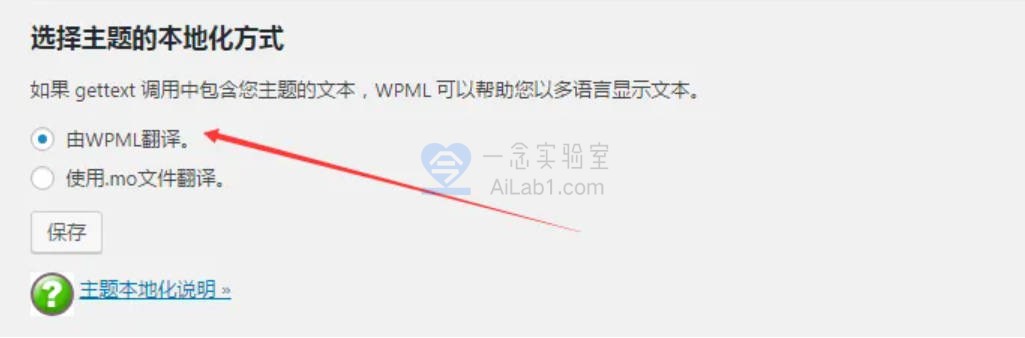
首先点击WPML->主题和插件本地化。选择由WPML翻译,点击保存。
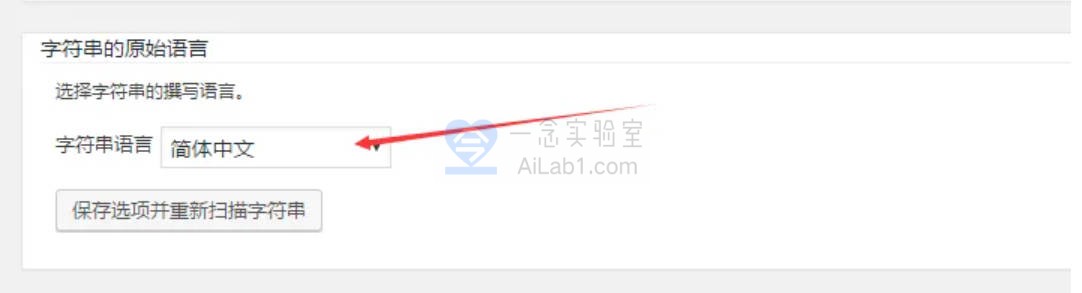
如果你是的原始语言是中文,那你需要修改字符串的原始语言,修改成简体中文。默认是英文。
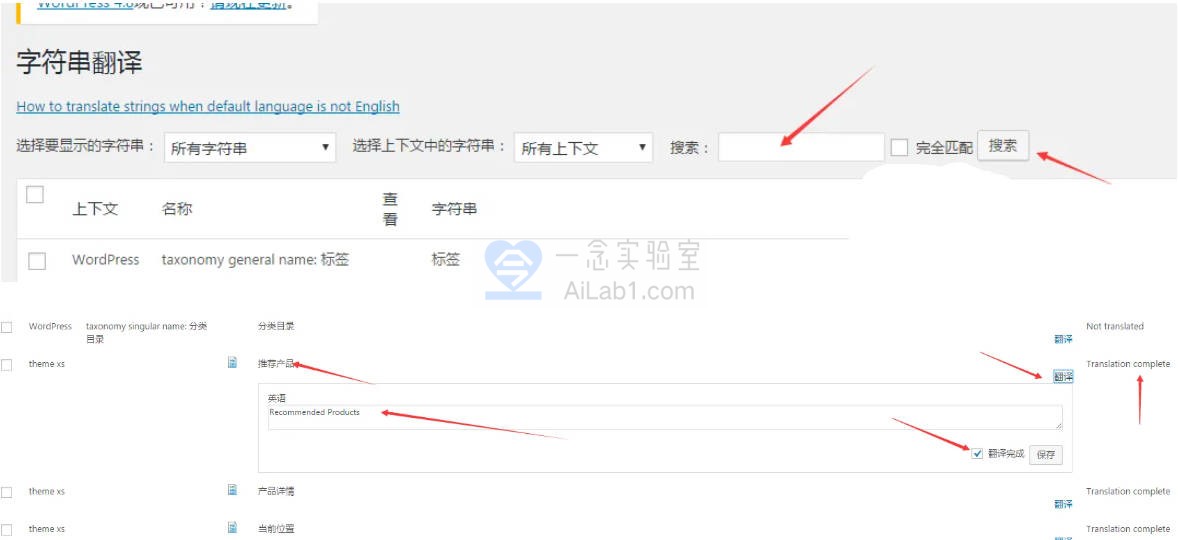
搜索你需要翻译的字符串,点击翻译就可以编辑对应的翻译内容,选择翻译完成,点击保存。翻译成功的字符串就会出现Translation complete。
5.翻译注意事项
WPML默认开启了调整多语言功能的 ID,这个选项会导致WordPress的标签函数和分类函数报错,请取消这个选项。
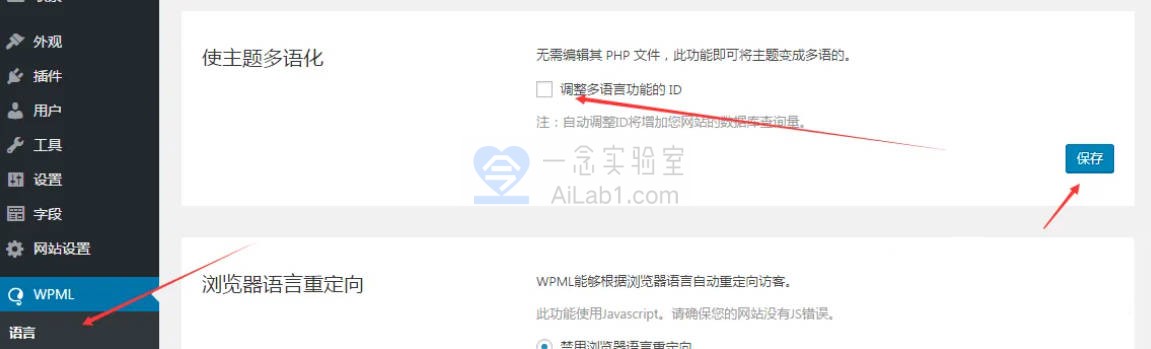
尤其不同语言的字符串长度的问题,有时候网站会出现排版问题,请翻译的时候考虑网站的排版。尽量把翻译字数控制到不影响网站排版。 WPML翻译插件很强大,以上图文教程只是基础教程,更多的操作设置,需要大家去WPML官网去查看。



